밀리의 서재에서 책을 읽을 때 낮에는 괜찮지만 밤이나 어두운 환경에서는 오랜 시간 읽다 보면 눈이 쉽게 피로해질 수 있습니다. 이럴 때 밀리의 서재 다크모드를 적용하면 눈의 피로를 덜 수 있는데요. 밀리의 서재 다크모드는 간단하게 1분 이내로 설정할 수 있기 때문에 누구나 쉽고 간편하게 이용이 가능합니다. 지금 바로 그 방법을 확인해보시기 바랍니다.
모바일에서 밀리의 서재 다크모드로 이용하는 방법
1. 밀리의 서재 앱 실행
모바일에서 밀리의 서재 앱을 실행합니다. 그리고 로그인을 해주세요.
2. 관리 > 다크모드 설정 클릭
밀리의 서재 앱 메인에서 하단에 관리를 클릭하고 서비스 설정 아래에 보이는 다크모드 설정을 클릭합니다.
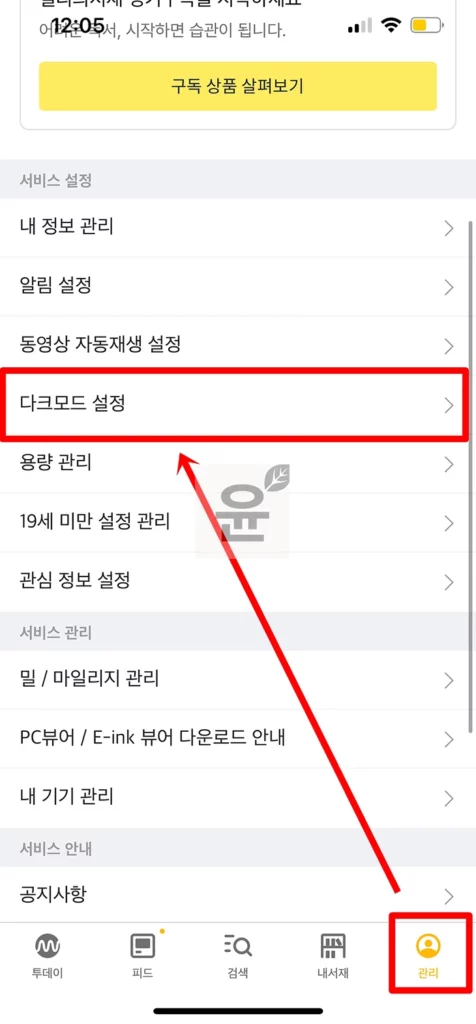
3. 다크모드 설정
다크모드 설정은 라이트모드, 다크 모드, 시스템 설정에 따름 3가지로 설정이 가능한 데 라이트모드는 다크모드 해제와 동일하고 다크모드는 강제 다크모드라고 보면 됩니다. 그리고 시스템 설정에 따름은 아이폰이나 안드로이드 설정에 따라서 밀리의 서재도 다크모드 또는 라이트모드로 보이게 하는 설정입니다. 여기서 다크모드 또는 시스템 설정에 따름을 클릭하면 설정에 따라 다크모드가 적용되는 것을 볼 수가 있습니다.
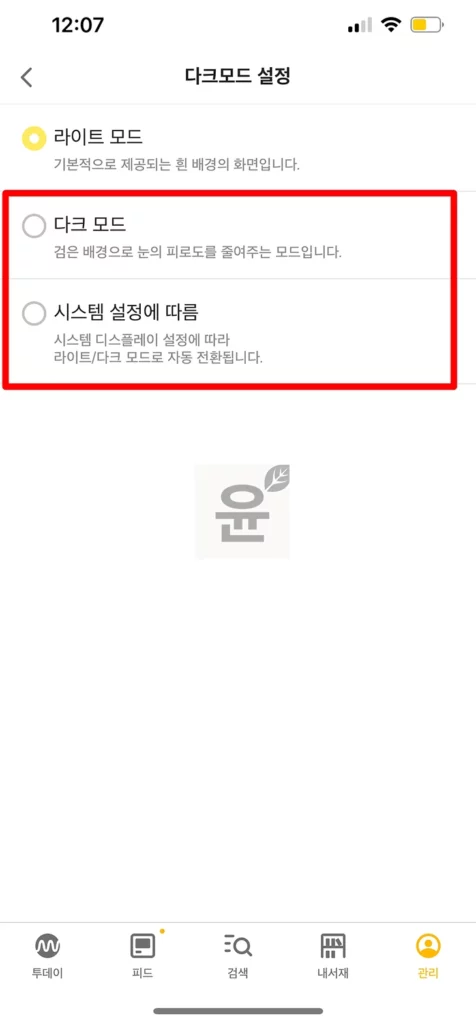
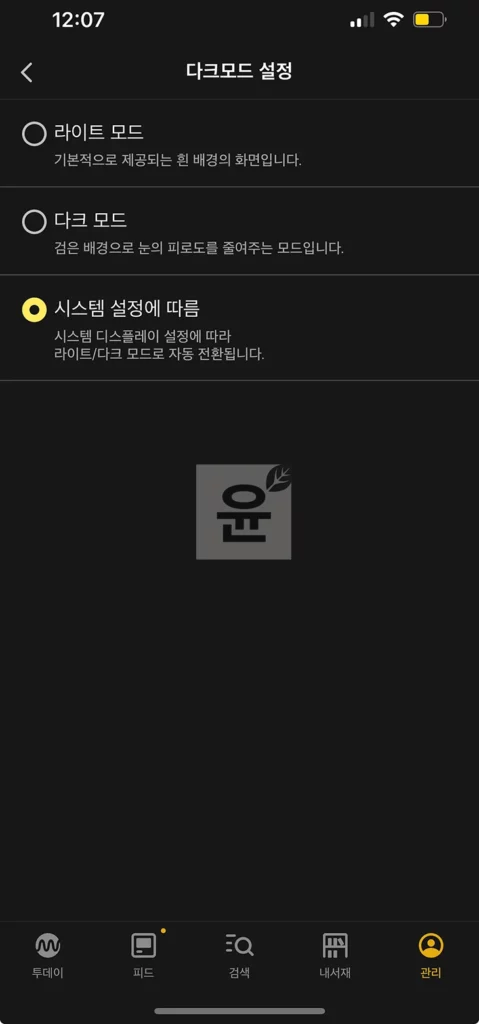
PC에서 밀리의 서재 다크모드로 이용하는 방법
밀리의 서재 pc 버전 뷰어에서도 다크모드를 적용할 수가 있습니다.
1. 밀리의 서재 뷰어 실행
PC에서 밀리의 서재 PC 뷰어를 실행합니다.
2. 설정 클릭
밀리의 서재 뷰어에서 왼쪽에 보이는 조그마한 설정 아이콘을 클릭합니다.
3. 다크모드 설정 클릭
설정 메뉴를 클릭하면 옆으로 메뉴들이 추가로 보이는 데 여기에서 다크모드 설정을 클릭합니다.
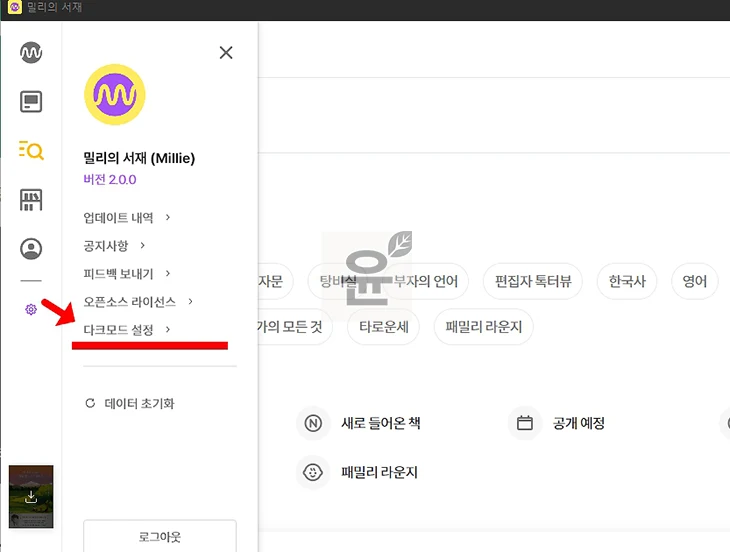
4. 다크모드 설정
다크모드 설정 화면에서 다크 모드 또는 시스템 설정에 따름을 클릭해서 다크모드를 활성화해보세요.
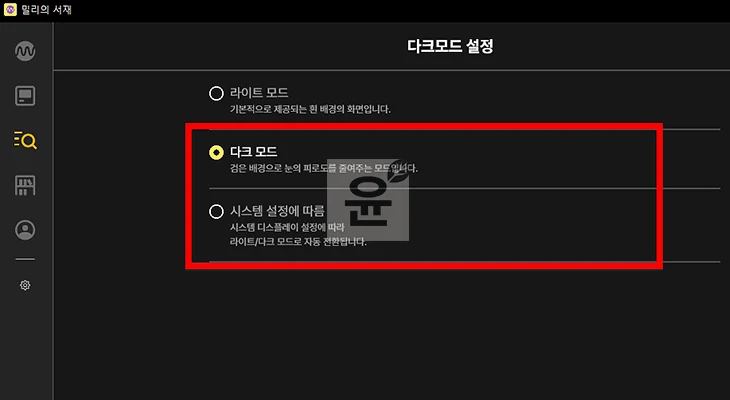
마무리
간단하게 밀리의 서재 다크모드에 대해서 알아보았는데 PC 및 모바일 모두 이용이 가능하다는 점과 설정이 쉽다는 점을 참고해서 이용을 해보시기 바랍니다.





